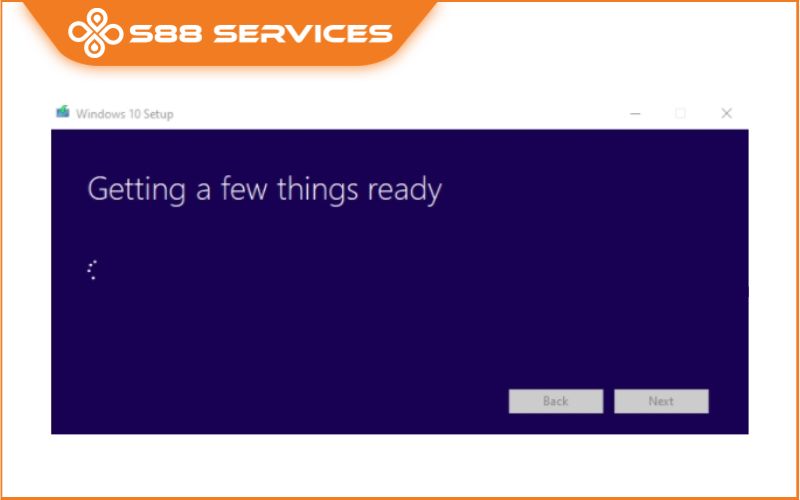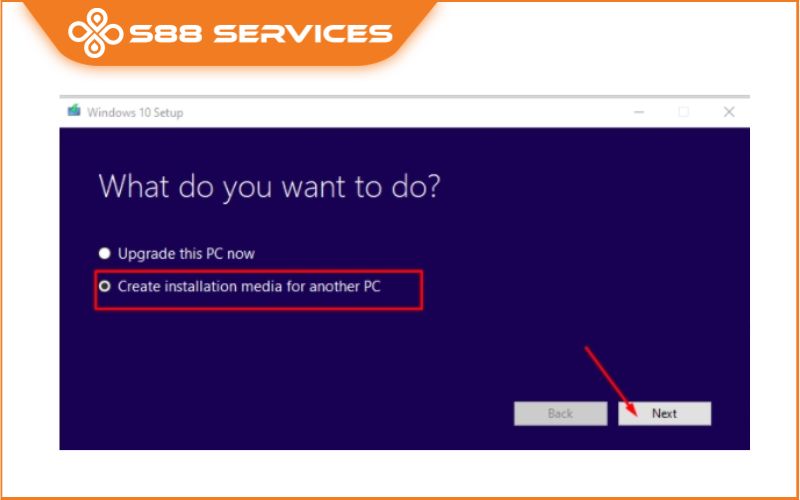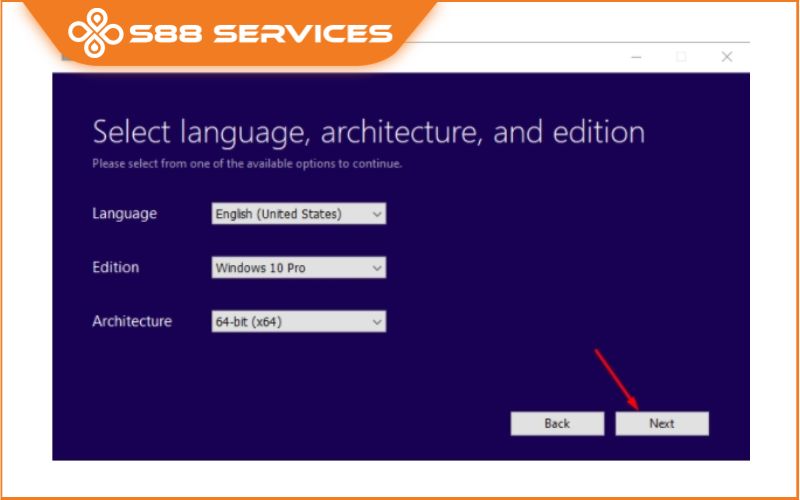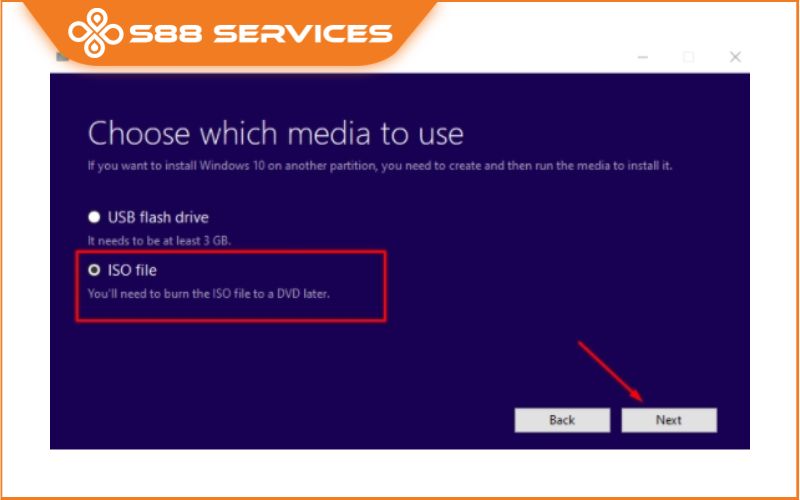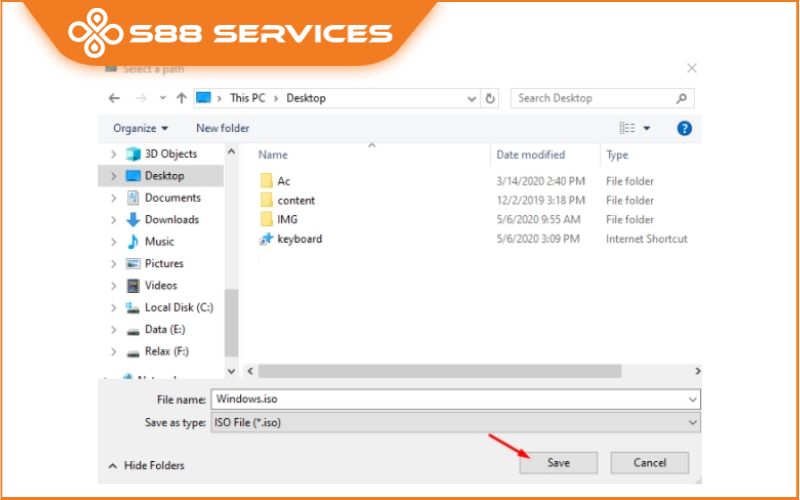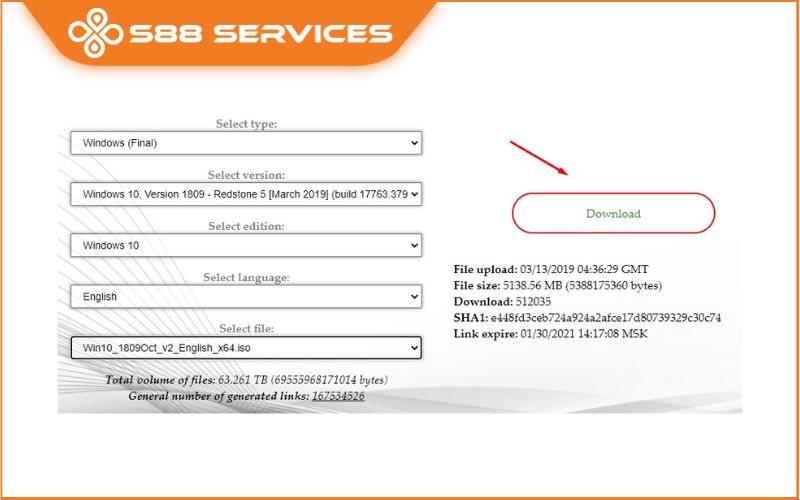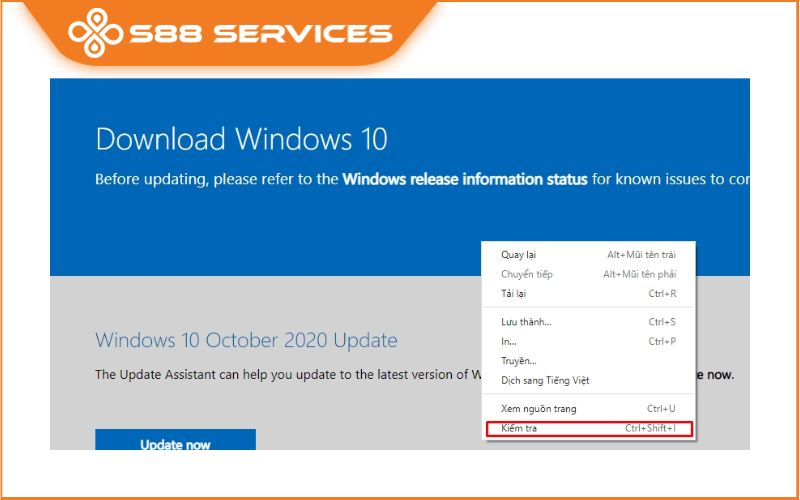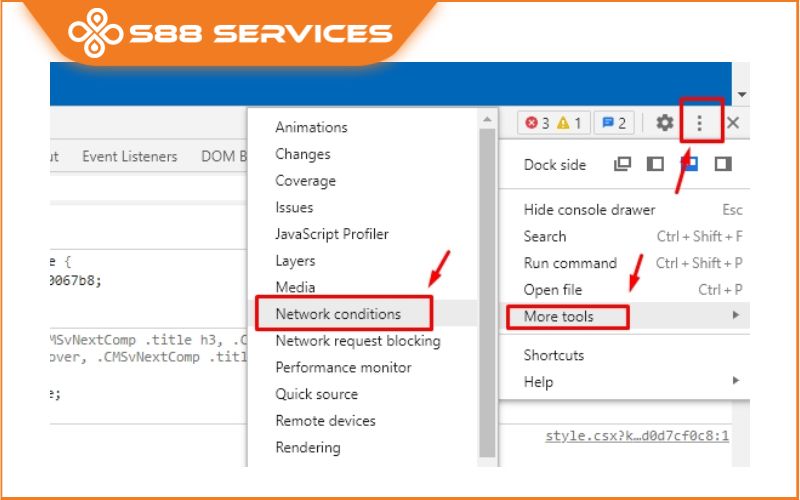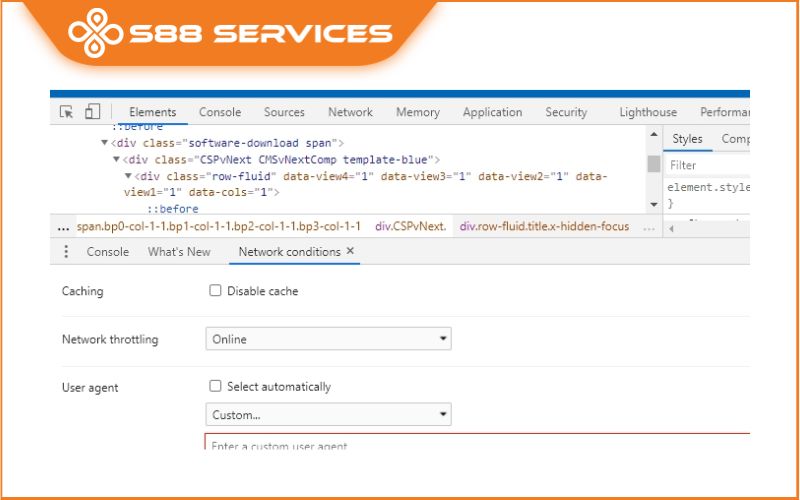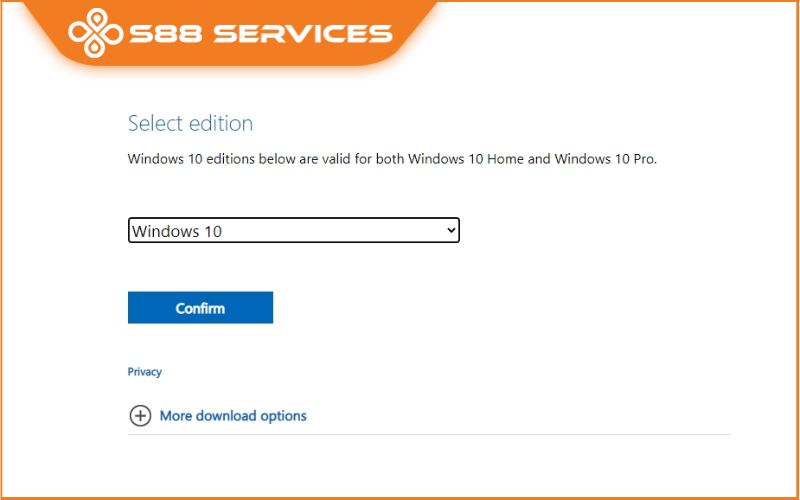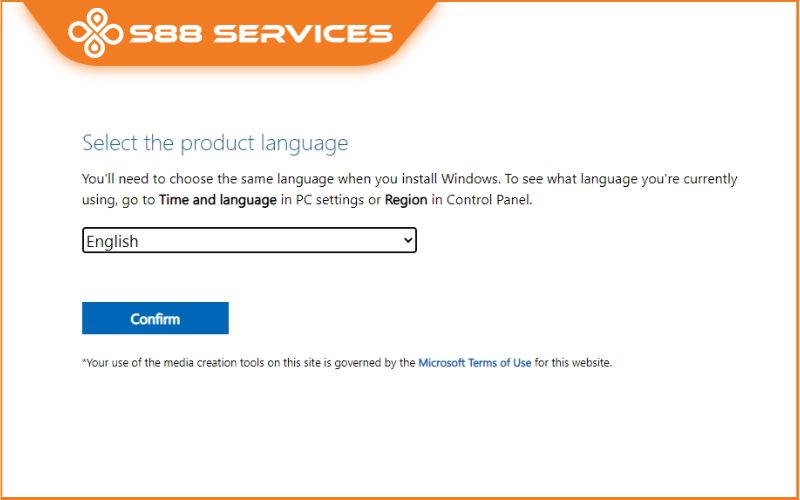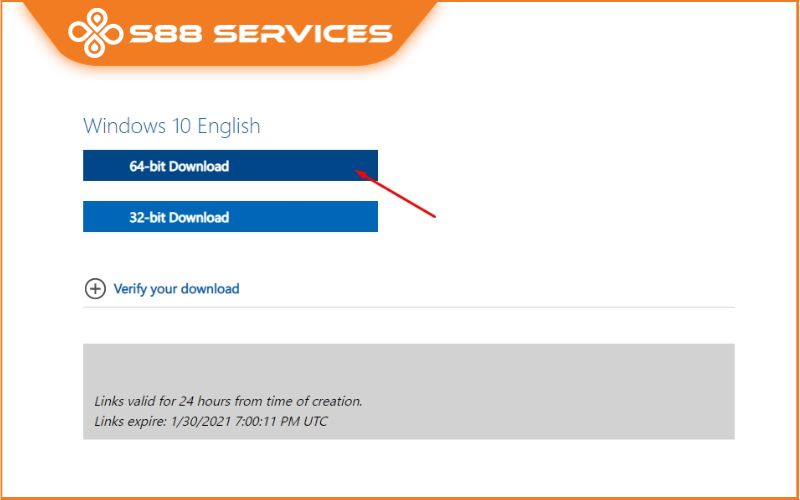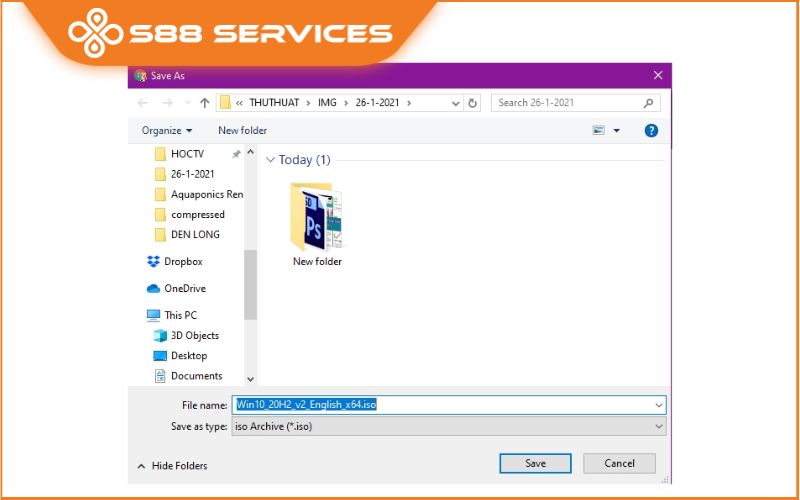Bạn đang băn khoăn về cách download Win 10 Pro 64bit sao cho nhanh chóng, an toàn nhất cho máy nhưng không biết cách? Hãy cùng đọc bài viết sau cua S88 Services, chúng tôi sẽ đưa đến bạn câu trả lời thuyết phục nhất, những hướng dẫn chi tiết nhất về vấn đề cài Win. Có thể bạn cũng đang quan tâm đến những dịch vụ sửa laptop/ sửa máy tính khác.
Cách download Win 10 Pro 64bit chính hãng Microsoft
Việc download Win 10 Pro 64bit về bằng công cụ của Microsoft sẽ không nhanh bằng tải nhờ công cụ của hãng thứ 3 tuy nhiên đổi lại chúng ta sẽ nhận được phiên bản Windows 10 an toàn chính chủ 100%
Lưu ý: Công cụ hỗ trợ download win 10 này chỉ có thể tải được các bản win 10 Pro, Pro N, Home, Home N và Single Language thôi nhé.
Các bước download Win 10 Pro 64bit (Pro, Home, Single Language) bằng tool hỗ trợ của Microsoft như sau:
Bước 1: Tải tool hỗ trợ download Windows 10 của Microsoft về máy tính.
Link tải trực tiếp từ Microsoft:
http://go.microsoft.com/fwlink/?LinkId=616936
Chúng ta download Win 10 Pro 64bit iso nên sẽ chọn phiên bản 64-bit để tải.
Bước 2: Chạy file MediaCreationToolx64 vừa tải về.
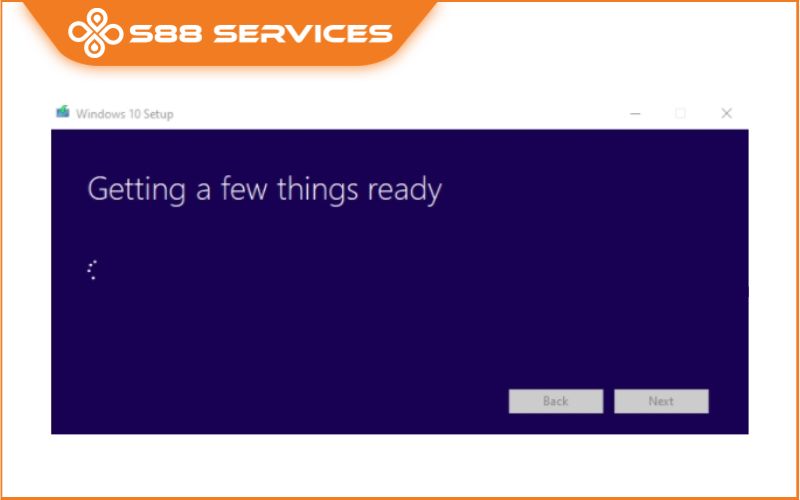
Bước 3: Các bạn check vào phần Create installation media for another PC rồi nhấn nút Next.
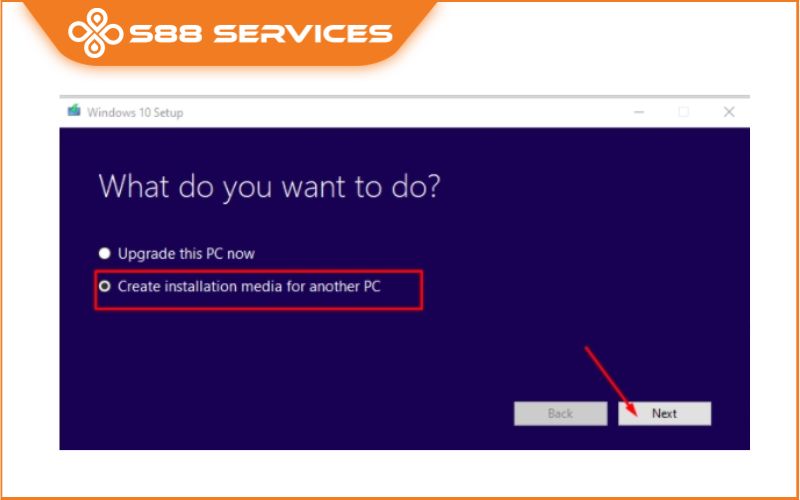
Bước 4: Chọn ngôn ngữ bạn thích ví dụ English (United States) tiếp sau đó chọn phiên bản Window 10 muốn tải trong phần Edition có 5 bản Home, Home N, Pro, Pro N và Single Language cho chúng ta lựa chọn. Vì chúng ta muốn download Win 10 Pro 64bit nên chọn 64-bit trong phần Architecture.
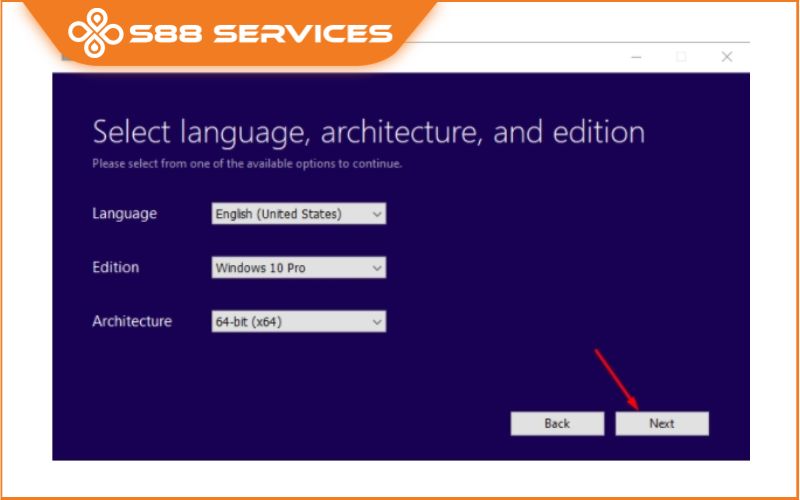
Bước 5: Ở đây có 2 lựa chọn đó là:
- USB flash driver: Download Win 10 64bit về máy tính rồi tạo USB cài đặt Windows 10 luôn (yêu cầu USB lớn hơn 3 GB).
- ISO file: Tải bộ cài Windows 10 về máy tính với định dạng file ISO để ghi ra đĩa.
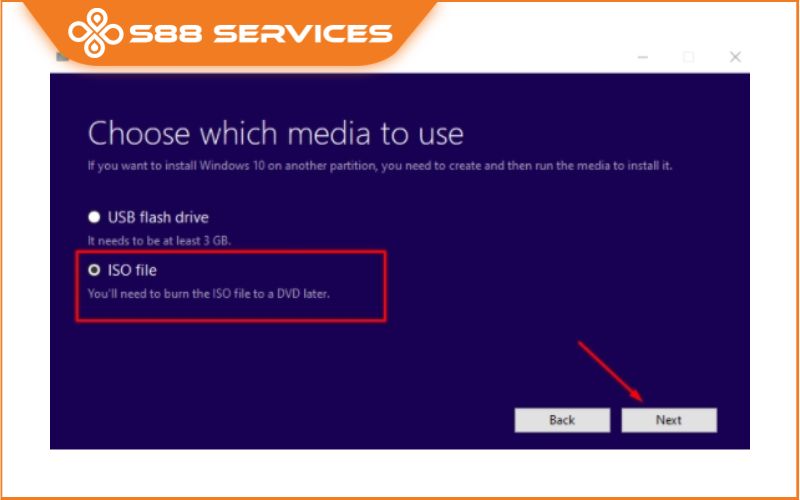
Ở đây mình sẽ chọn tải Windows 10 64bit về máy tính nên chếch vào ISO file, sau đó nhấn nút Next.
Bước 6: Lúc này bạn chọn nơi lưu file ISO tải về trên máy tính của mình rồi nhấn nút Save quá trình download Win 10 Pro 64bit iso sẽ bắt đầu. Chúng ta sẽ chỉ cần chờ thôi ko phải làm gì cả.
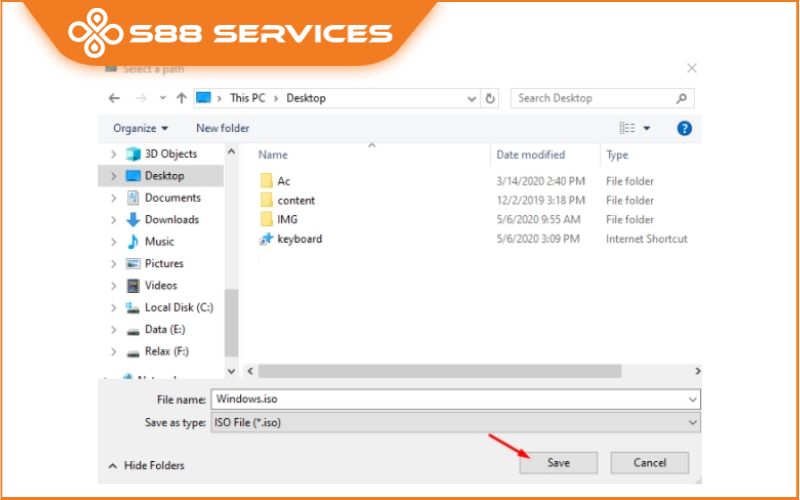
Có thể bạn cũng quan tâm đến những bài viết cùng chủ đề khác:
Cách cài Win 10 trực tiếp từ ổ cứng cực nhanh, cực dễ
Reset Win 10 không mất dữ liệu dễ như ăn cháo
Mách bạn cách tạo USB cài Win 10 “chính hãng” Microsoft siêu chi tiết

Cách download Win 10 Pro 64bit bằng web trung gian
Đây là cách download Win 10 Pro 64bit cho tốc độ nhanh và có thể hỗ trợ download bằng IDM. Chúng ta sẽ tải win 10 64bit bằng MSDN TechBench by WZT. Thực tế win 10 này cũng là win 10 chính hãng trên trang chủ của Microsoft được getlink hộ mà thôi.
Bước 1: Truy cập vào trang web hỗ trợ tải windows chính thức từ Microsoft - MSDN.
https://tb.rg-adguard.net/public.php
Bước 2: Chọn windows 10 Final.
Bước 3: Chọn ngôn ngữ English.
Bước 4: Chọn phiên bản win 10 64bit .
Bước 5: Sau đó nút Download sẽ hiện lên. Bạn Click nút Download -> File iso của win 10 64bit sẽ được tải về (tốc độ cực nhanh và có thể download bằng idm nữa).
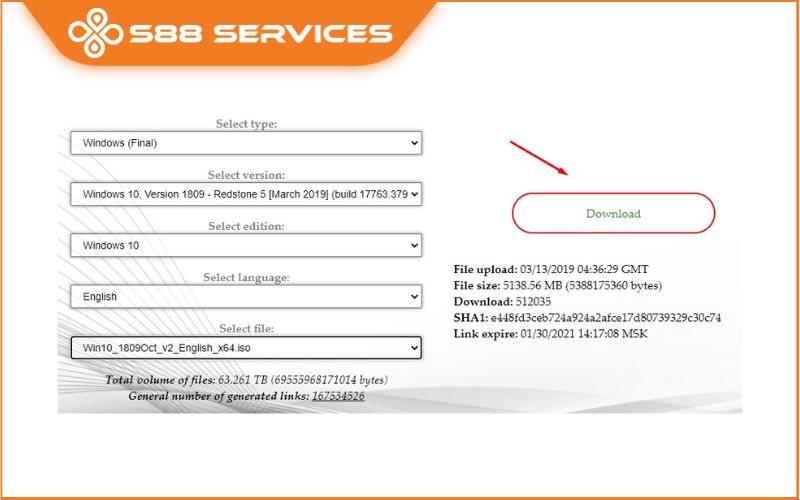

Cách download Win 10 Pro 64bit từ Google Chrome
Cách này chúng ta sẽ “đánh lừa” trang chủ của Microsoft chúng ta đang truy cập từ hệ điều hành khác. Lúc này Microsoft sẽ cung cấp link và gợi ý cho chúng ta tải win 10 chính hãng. Các bước thực hiện như sau:
Bước 1: Mở tab mới trên Chrome.
Bước 2: Sao chép và dán liên kết trang web hỗ trợ của Microsoft:
https://www.microsoft.com/en-us/software-download/windows10
tiếp đó nhấn Enter.
Các bước tiếp theo sẽ thực hiện thao tác cài Win 10 Pro 64bit:
Bước 3: Các bạn nhấp chuột phải vào trang và chọn Inspect hoặc nhấn Ctrl + Shift + I (Kiểm tra).
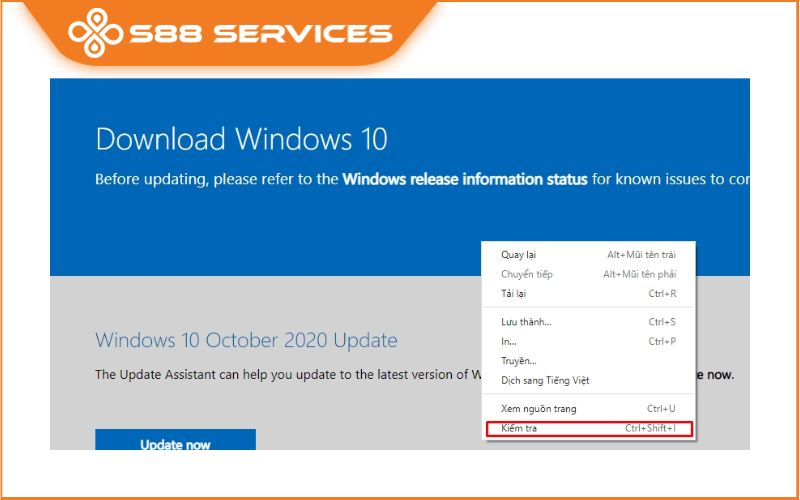
Bước 4: Nhấp vào nút trình đơn 3 dấu chấm ở trên cùng bên phải chọn "More tools" và chọn tiếp Network conditions..
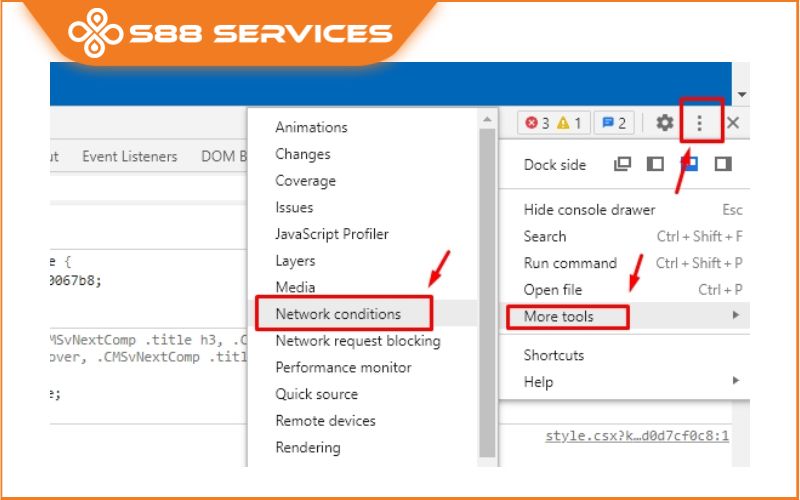
Bước 5: Trong "User agent", hãy bỏ chọn tùy chọn Select automatically.
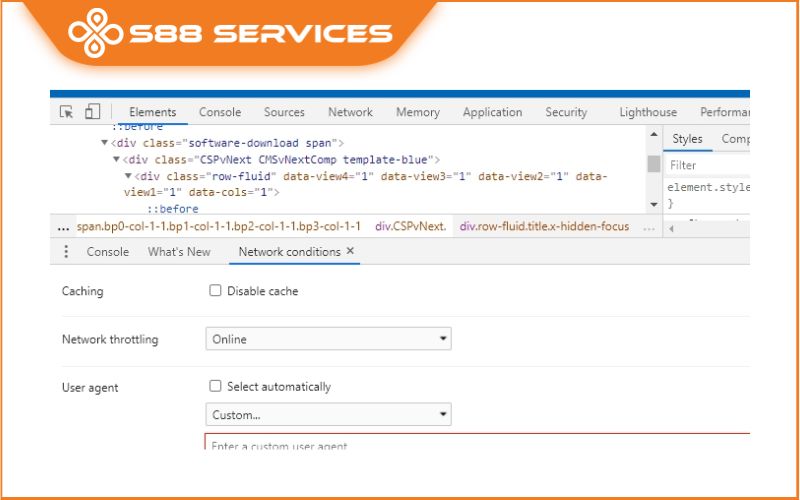
Bước 6: Chọn tùy chọn Safari - iPad iOS 13 từ trình đơn thả xuống trong User agent.

Bước 7: F5 lại trang nếu trình duyệt không tự động tải lại. Khi F5 xong, trang web sẽ xuất hiện như khi bạn duyệt nó trên iPad. Và chúng ta sẽ chọn được phiên bản HĐH là Windows 10. Nhấn Confirm để xác nhận .
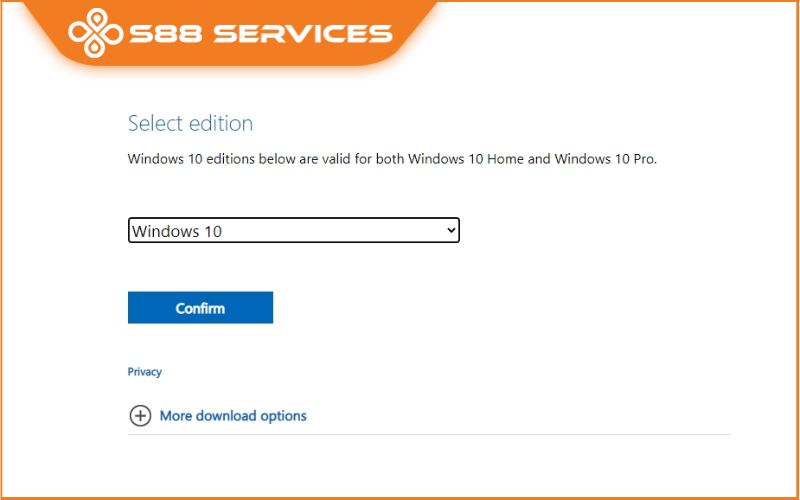
Bước 8: Chọn ngôn ngữ Windows 10 từ trình đơn thả xuống vd English => Confirm .
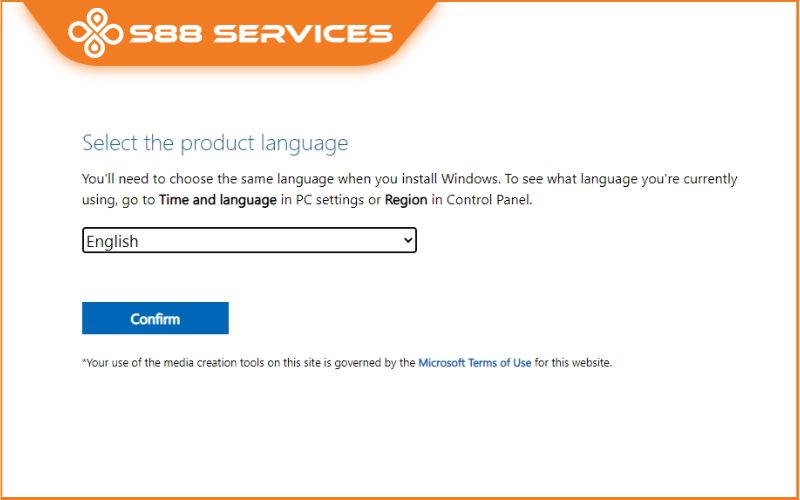
Bước 9: Chọn Win 10 64bit .
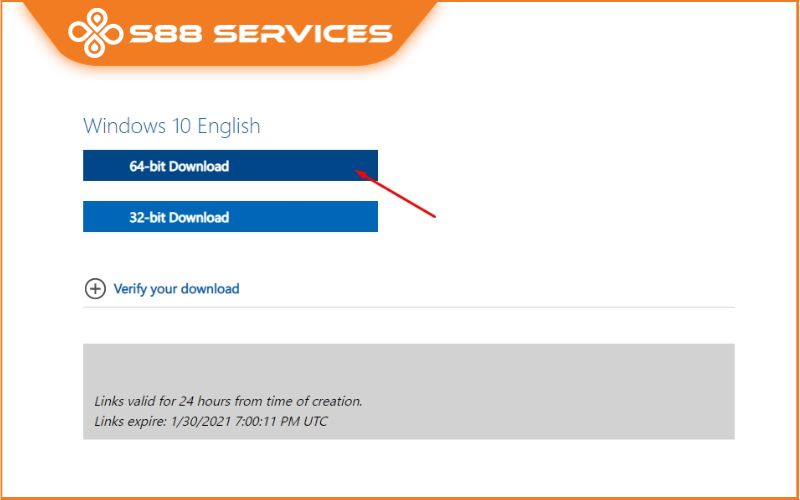
Bước 10: Chọn thư mục lưu file win 10 64bit rồi nhấn SAVE. QUá trình download win 10 64bit iso sẽ bắt đầu.
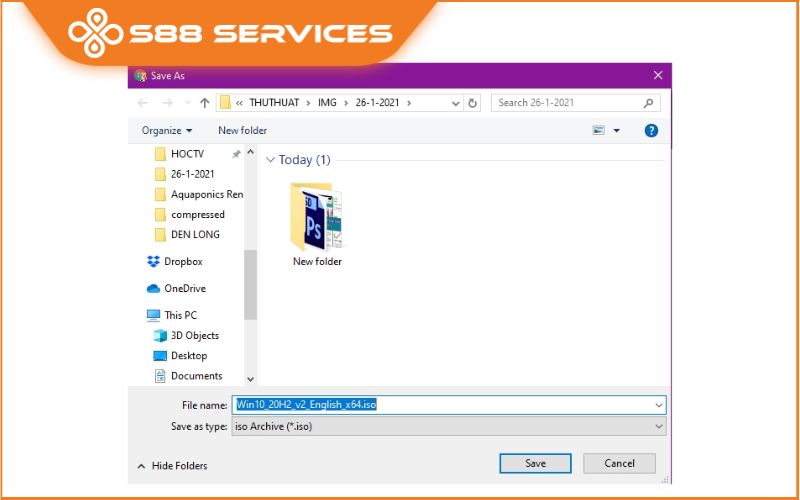
File download Win 10 Pro 64bit này sẽ nặng khoảng 5.8GB, link tải tồn tại trong 24h, bạn có thể copy link để share với bạn bè, hoặc dùng IDM (Internet Download Manager) để tải cho nhanh.
Bước 11: Khi tải xong, bạn nhớ quay lại bước 5, chọn Set automatically, để trình duyệt trở về trạng thái bình thường nhé.

Trên đây là 3 cách download Win 10 Pro 64bit iso chính thức từ trang chủ Microsoft - MSDN về máy tính của bạn cực nhanh chóng, dễ dàng mà S88 Services đã tổng hợp và gửi đến bạn. Chúc bạn thành công và hẹn gặp lại trong những chủ đề tiếp theo!
===================
S88 Services - Chuỗi trung tâm dịch vụ máy tính, laptop có hơn 10 năm kinh nghiệm, đi đầu trong lĩnh vực cung cấp các dịch vụ cần thiết để chăm sóc toàn diện cho các thiết bị công nghệ, bao gồm:
- Dịch vụ sửa chữa, bảo dưỡng máy tính, laptop
- Dịch vụ dán decal, skin làm đẹp cho laptop, điện thoại, máy ảnh,...
- Dịch vụ phân phối các linh kiện, phụ kiện điện tử chính hãng đến từ các thương hiệu lớn như Lenovo, Asus, Dell, Sony, Acer, Apple…
Hãy đến ngay với #S88Services - Hệ thống chăm sóc toàn diện laptop Số 1 Việt Nam!
--------------------------------
Hệ thống S88 Services:
✆ Liên hệ hotline - 0247.106.9999
✆ Nhắn tin: https://m.me/s88vn
✆ Website: http://s88.vn/
Địa chỉ:
✣ 40 Trần Đại Nghĩa - Hai Bà Trưng - Hà Nội (số máy lẻ 310)
✣ 164 Nguyễn Xiển - Thanh Xuân - Hà Nội (số máy lẻ 311)
✣ Số 9 đường Huỳnh Thúc Kháng kéo dài (gần Bệnh viện GTVT) - Đống Đa - Hà Nội (số máy lẻ 312)
✣ 106 Hồ Tùng Mậu - Cầu Giấy - Hà Nội (số máy lẻ 313)
✣ 378 Phạm Văn Đồng - Từ Liêm - Hà Nội (số máy lẻ 411)
✣ 166 Vạn Phúc - Hà Đông - Hà Nội (số máy lẻ 224)